- Исправление размытых, тихих, прерывистых видео или видео с черным экраном.
- Восстановите видео, которые невозможно открыть из-за повреждений, вызванных хранением, преобразованием или передачей.
- Используйте технологию искусственного интеллекта для восстановления качества видео, разрешения, кодировщика, битрейта и т. д.
6 лучших программ для исправления размытых видео в 2025 году: какой из них вам больше нравится
Загружаемые вами видео размытые, зернистые, нечеткие или даже не в фокусе?
Эти проблемы могут существенно повлиять на качество просмотра и привести к тому, что вы упустите важные детали в отснятом материале. К счастью, многие разработчики осознали эту проблему и выпустили исправления размытых видео которые просты в использовании даже без опыта обработки видеопараметров. Однако качество этих инструментов сильно различается, поэтому перед выбором продукта важно провести тщательное исследование.
В этой статье представлен список 6 самых удобных в использовании программ для улучшения качества видео, доступных на рынке, с описанием каждого из них, а также их плюсами и минусами. Ознакомьтесь с ним и выберите наиболее подходящий для вас вариант.
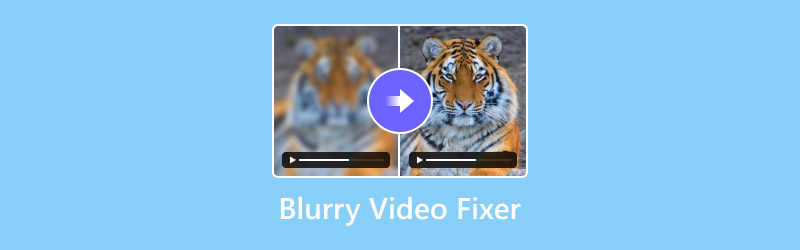
СОДЕРЖИМОЕ СТРАНИЦЫ
Часть 1. 6 лучших инструментов для исправления размытых видео в 2025 году
Давайте перейдём сразу к делу и перейдём к основной теме. Мы рассмотрим шесть инструментов для устранения размытости, представленных в этой статье, их функции, а также преимущества и недостатки.
Видео Исправление Видмора
Давайте начнем с Видео Исправление ВидмораЭто инструмент, предназначенный для восстановления видео, поврежденных по любой причине. Если ваше видео размыто, пикселизировано, зернистое, с тихим звуком или прерывается во время воспроизведения, эта программа для ПК вернет его к исходному состоянию одним щелчком мыши. Она может даже восстановить файлы, которые полностью не воспроизводятся или содержат потерянные данные.
Чтобы воспользоваться Vidmore Video Fix, вам нужно всего лишь загрузить повреждённое видео и образец видео, записанный на том же устройстве, что и повреждённое. Программа затем восстановит изображение с помощью этого образца.
Основные особенности можно суммировать следующим образом:
Ниже приведено руководство по исправлению видео с помощью Vidmore Video Fix.
Шаг 1. Загрузите и установите Vidmore Video Fix.
Шаг 2. Нажмите красную кнопку с плюсом на левой панели, чтобы загрузить поврежденный или невоспроизводимый видеофайл.

Шаг 3. Найдите работающее видео, записанное на том же устройстве или из того же источника, что и повреждённый файл. Убедитесь, что оба видео имеют одинаковый формат.
Нажмите синюю кнопку с плюсом справа, чтобы импортировать этот пример видео в качестве справочного материала.

Шаг 4. Добавив оба видео: поврежденное и примеры, нажмите кнопку Ремонт кнопку, чтобы начать восстановление.

Нажмите Предварительный просмотр чтобы проверить результат.
Если вас это устраивает, нажмите Сохранить экспортировать восстановленное видео на свой компьютер.
Wondershare Repairit
Подобно Vidmore Video Fix, существует ещё одна полезная программа для очистки размытых видео на рабочем столе — Wondershare Repairit. Как и Vidmore Video Fix, она поддерживает восстановление повреждённых видео в любых ситуациях, таких как нехватка места на диске, физическое повреждение устройств хранения, сбои программного обеспечения для обработки видео, ошибки файлов, повреждения при передаче и многое другое. Wondershare Repairit может работать не только с видео, но и… исправить размытые фотографии, файлы, аудио и электронные письма. Вам больше не нужно беспокоиться о потере важных данных.
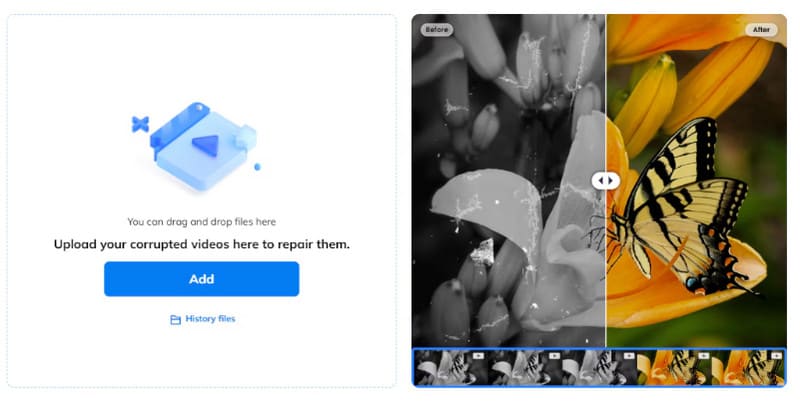
Плюсы:
- Прост в использовании даже для новичков.
- Высокая совместимость. Может восстанавливать практически все популярные видеоформаты.
Минусы:
- Цены на подписку очень высокие.
- Бесплатная версия имеет ограниченную функциональность.
Fotor Video Clearer
У вас есть размытые и поврежденные видео в форматах MP4, WMV, MOV, VOB, AVI и WebM? Просто отправьте их на восстановление в Fotor Video Clearer. Не нужно ничего скачивать или устанавливать. AI-фильтр автоматически устраняет размытость, корректирует яркость и балансирует цвета.
После завершения восстановления видео вы сможете загрузить результаты в высоком разрешении или поделиться ими непосредственно в социальных сетях.
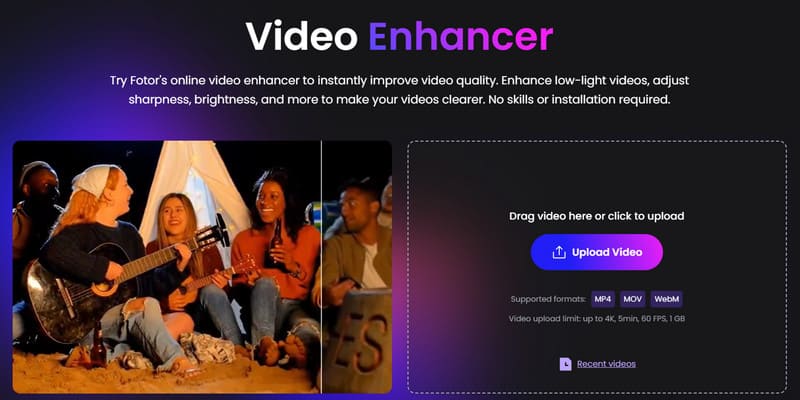
Плюсы:
- Подходит для обработки видео для социальных сетей (таких как TikTok и Instagram).
- Нет ограничений по устройству; можно работать как на мобильных, так и на настольных устройствах.
Минусы:
- Поддерживает ограниченный набор видеоформатов.
- Низкая производительность при обработке длинных видео, подвержены сбоям и зависаниям.
Media.io Видео Очиститель
Существует также инструмент для очистки видео, который можно использовать как на мобильных телефонах, так и на компьютерах — Media.io Video Clearer. Преимущество этого онлайн-инструмента заключается в возможности ручной настройки чёткости, яркости, разрешения и цвета, а также в предварительном просмотре эффектов в реальном времени перед выводом.
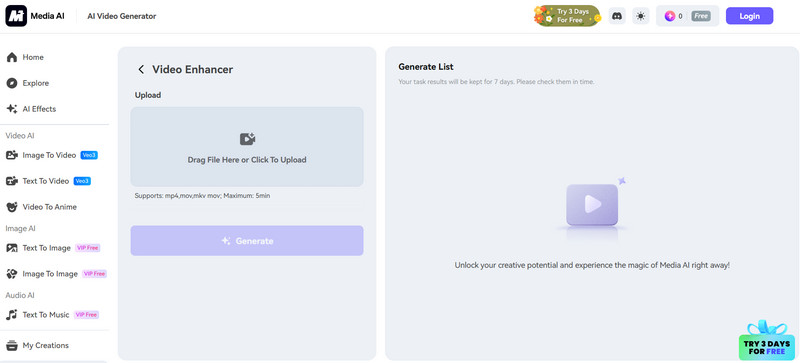
Плюсы:
- Поддерживает предварительный просмотр видео в реальном времени.
- Предоставляет интегрированный видеоредактор, поддерживающий обрезку, поворот, кадрирование и т. д.
Минусы:
- Бесплатные аккаунты имеют ограниченное количество использований в день.
- Длина загружаемого видео ограничена 5 минутами.
Kapwing Video Clearer
Kapwing Video Clearer отличается от других продуктов поддержкой настраиваемого выходного разрешения. С его помощью пользователи могут полностью контролировать каждую деталь при восстановлении видео, быстро настраивая разрешение с помощью интуитивно понятного ползунка, без необходимости вручную изменять размер видео.
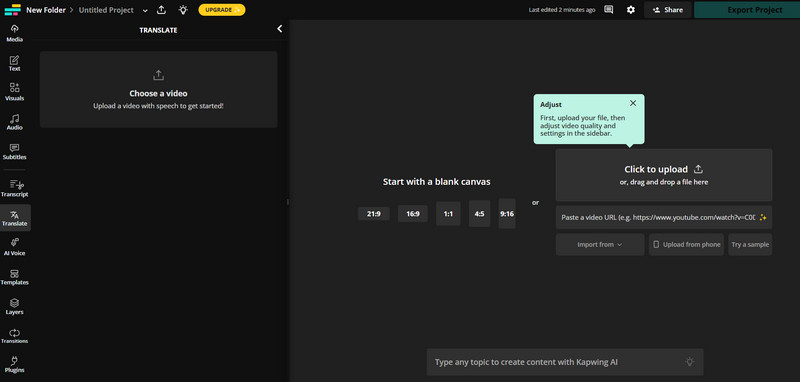
Плюсы:
- Обширные и подробные возможности настройки.
- Бесплатная пробная версия, регистрация не требуется.
Минусы:
- Водяной знак при экспорте в бесплатной версии.
Clideo Video Cleaner
Если вы ищете самую лёгкую и понятную страницу, Clideo Video Cleaner — это то, что вам нужно. На ней нет отвлекающей информации — только кнопки и необходимые инструкции.
Этот бесплатный инструмент для очистки размытых видео поддерживает регулировку яркости, контрастности, насыщенности и т. д., чтобы сделать размытые видео чёткими. Он абсолютно бесплатный и не требует загрузки сторонних программ или приложений.
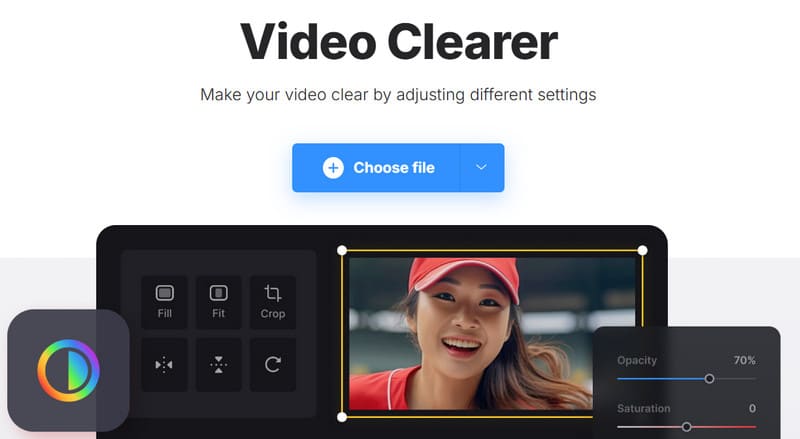
Плюсы:
- Простой интерфейс и понятная логика работы
- Доступно на любом устройстве.
Минусы:
- Медленная загрузка видео.
- Базовая функциональность, невозможность восстановления серьезно поврежденных видео.
Часть 2. Часто задаваемые вопросы о программах для исправления размытых видео
Как исправить четкость видео?
Вы можете использовать профессиональные инструменты для редактирования видео или инструменты для исправления, которые вам помогут. Попробуйте настроить яркость, контрастность и другие параметры изображения. Для устранения размытости и расфокусировки можно использовать профессиональное программное обеспечение, например Vidmore Video Fix.
Как исправить видео с помощью ИИ?
Вам могут помочь многие программы для восстановления видео с технологией искусственного интеллекта и онлайн-платформы для восстановления видео с поддержкой искусственного интеллекта. Следуя их инструкциям, загрузите исходное видео и пример видео, и они выполнят восстановление всего за несколько секунд.
Как сделать видео ярче и четче?
Сначала попробуйте настроить параметры яркости, насыщенности, контрастности, температуры и прозрачности с помощью программы для редактирования видео. Обычно это даёт заметные результаты. Если проблема не устранена, рекомендуем использовать профессиональные инструменты, такие как Vidmore Video Fix.
Вывод
Среди 6 исправления размытых видео Как уже упоминалось, существуют как десктопные программы, так и онлайн-платформы. Учитывая их производительность и простоту использования, Vidmore Video Fixer — самый стабильный и надёжный выбор. Он может восстанавливать видео всех основных популярных форматов, независимо от того, воспроизводится ли видео, но с размытием, или файл повреждён и не воспроизводится вообще. Подробные инструкции по использованию приведены в этой статье. Запустите программу на своём устройстве прямо сейчас и проверьте, работает ли она.




